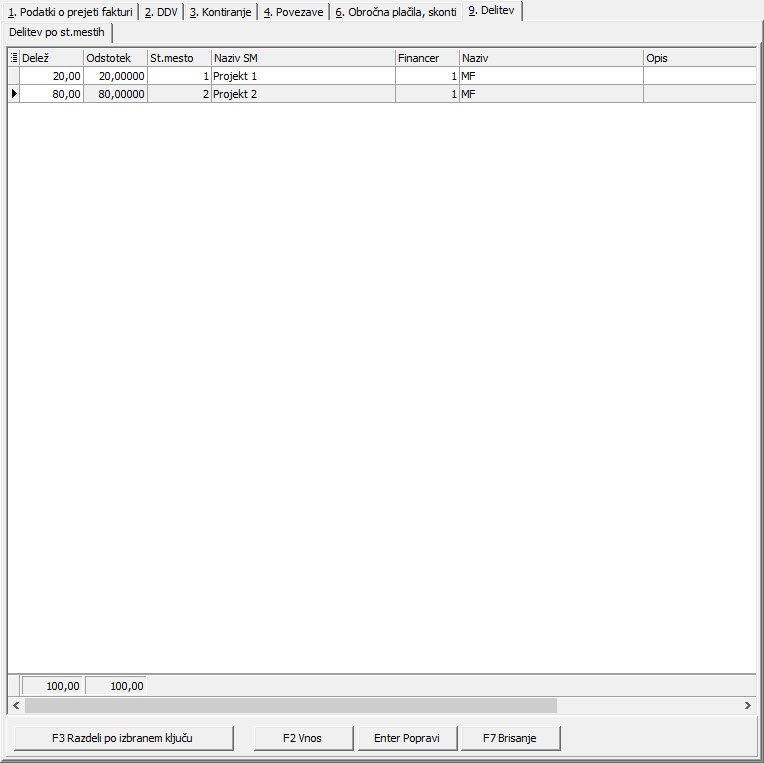To spletno mesto uporablja piškotke s katerimi zagotovimo najboljšo mono uporabniško izkušnjo in piškotke s katerimi merimo obiskanost spletnega mesta. Podatki o piškotkih so shranjeni v vašem brskalniku in opravljajo funkcije, kot je merjenje časa obiska določene spletne strani. Več o piškotkih si lahko preberete tukaj.
Meni 3.2. Prejete fakture, odpre se seznam prejetih faktur. Zeleno obarvane fakture so plačane fakture, rdeče so neplačane ali delno plačane. V stolpcu Znesek je znesek celotne fakture, v stolpcu Dolg je znesek neplačanega dela računa. Na seznamu se vidijo računi tekočega leta in odprti neplačani računi iz preteklih let. V primeru uporabe Dokumentnega sistema lahko na desni strani vidimo skenirane, priložene dokumente.
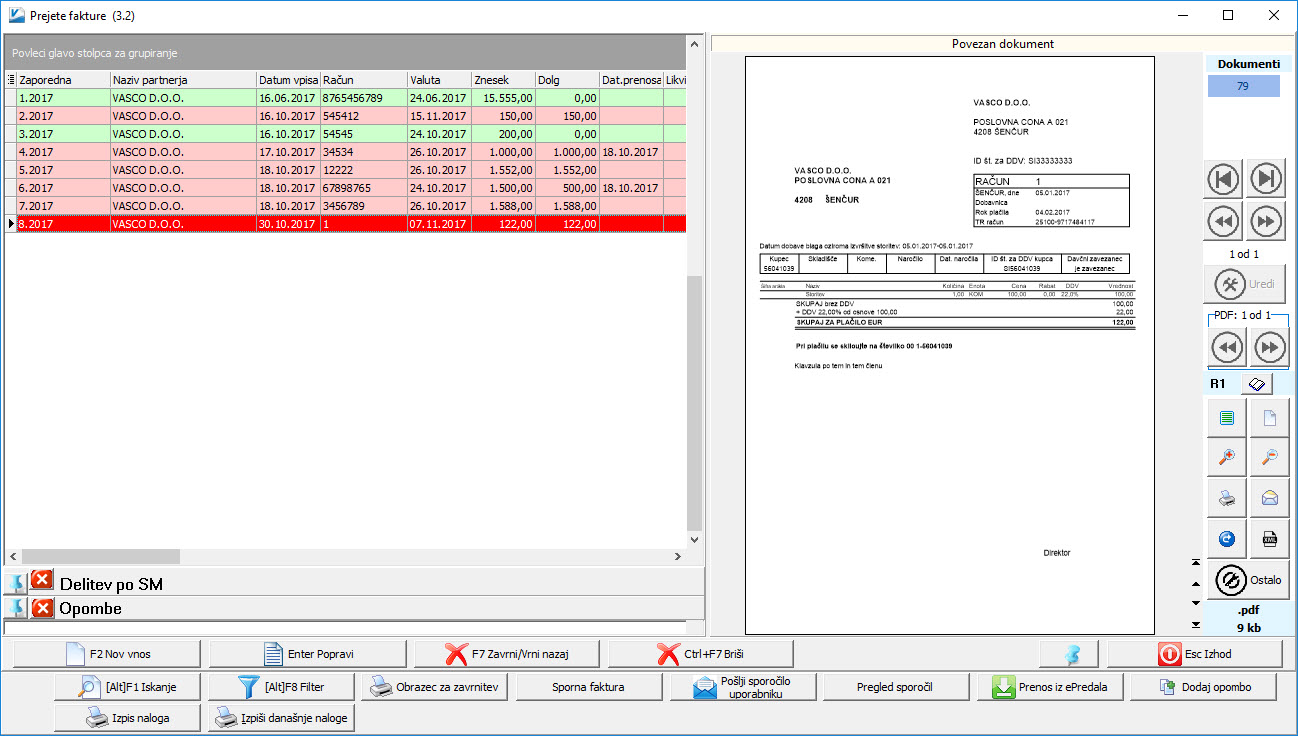
Z desnim klikom na eno od faktur se odpre dodatni meni, ki omogoča nekaj dodatnih pregledov in vnosov. Izpostavimo le dva:
- Plačila– Označi, da je račun plačan – bližnjica do vnosa plačila za izbrani račun – v primeru, da je bil račun že plačan z gotovino ali s katerim drugim tipom plačila (TRR, plačilne kartice). Račun se obarva zeleno in izloči s seznama neplačanih faktur in ne bo zajet v pripravo virmanov
- Plačila– Pregled plačil – prikaže se nam specifikacija plačil označenega računa po datumu in vrsti plačila.
E-računi
S tipko Prenos iz ePredala prenesemo račune iz ePredalov UJP ali ZZI (Bizbox.eu). UJP predal se uporablja pri uporabnikih v javnem sektorju. ZZI (Bizbox.eu) predal se uporablja v zasebnem sektorju. Prednost uporabe prenosa prejetih eRačunov preko omenjenih predalov je, da se ob vnosu prejete fakture s tipko F12 poveži, prenesejo vsi podatki o prejeti fakturi (datumi, zneski, sklic,…). V primeru, da se likvidacija ne uporablja (predvsem v zasebnem sektorju), potem se eRačun avtomatsko zapiše na seznam faktur. Ročno se uredi kontiranje in morebitna stroškovna mesta.
Vnos novega računa, dobropisa, avansnega računa ali storno avansnega računa
Vse naštete tipe dokumentov vnašamo po enakem postopku, razlika je le v prvem polju Tip dokumenta. Pri dobropisih in storno dokumentih je znesek dokumenta lahko le negativen.
Izberemo gumb F2 Nov vnos in odpre se okno za vnos dokumenta
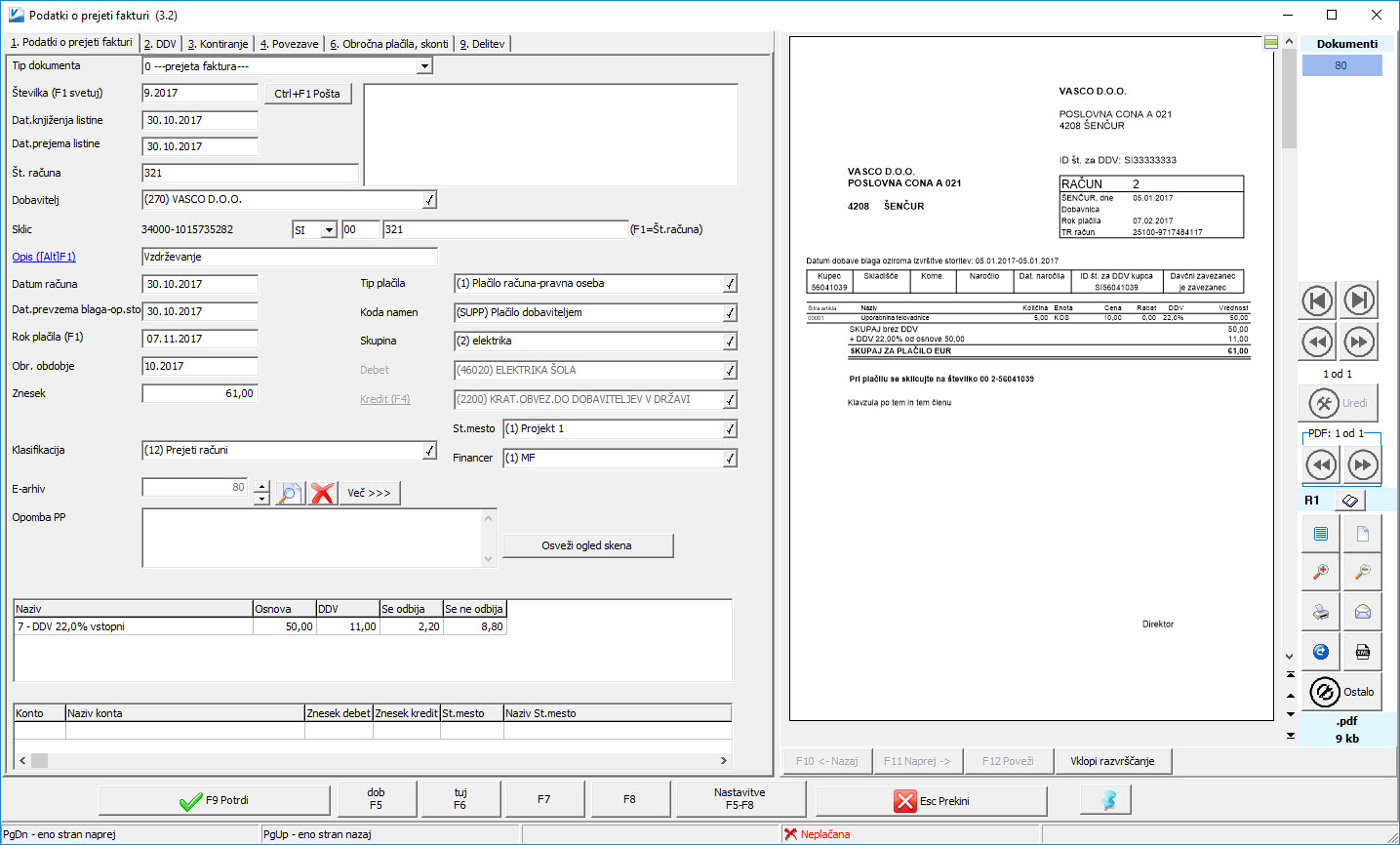
- Tip dokumenta:izberemo tip dokumenta: račun, dobropis, avansni račun…
- Številka:je zaporedna, interna številka prejetega dokumenta. Številčenje je avtomatsko, v kolikor želimo dokumentu vnesti drugo številko, jo lahko pretipkamo, program dovoljuje le vnos števil v obliki številka.leto (npr.: 123.2017).
- knjiž. listine:vnesemo datum vnosa dokumenta. Ta datum lahko uporabimo za Datum knjiženja pri prenosu v glavno knjigo (datum za dnevnik knjiženja).
- prejema listine: vnesemo datum prejema fakture. To je hkrati tudi datum, na katerega gre faktura v DDV knjigo, razen, če na zavihku 2.DDV vnesemo drugačen Datum za DDV knjigo).
OPOMBA: Pri vnosu datumov nam ni potrebno pisati ločilnih pik. V kolikor je želeni datum v istem mesecu in letu, v katerem smo trenutno, potem je dovolj, da vpišemo zgolj prve dve številki in nato tipko ENTER. Današnji datum dobimo tudi tako, da v kateremkoli datumskem polju pritisnemo tipko + (plus).
- Št. računa:vnesemo številko fakture, kot je navedena na računu. Vnesemo lahko tudi črke in znake kot so / – _ .
- Dobavitelj:vnesemo šifro partnerja, prvi del naziva partnerja ali njegovo davčno številko. V kolikor partner že obstaja, ga program poišče v šifrantu partnerjev in izpiše. Če partnerja ne najdemo, lahko s tipko F1 vstopimo v šifrant partnerjev in tam partnerja s tipko F2 Nov vnos vnesemo ročno. V primeru uporabe Vasco poslovnega imenika (VPI), v polje za šifro partnerja vpišemo davčno številko, program partnerja avtomatsko prenese iz poslovnega imenika in ga shrani v šifrant partnerjev tako, da bo njegova šifra enaka partnerjevi davčni številki, s čimer preprečimo podvajanje partnerjev
- Pod poljem Dobavitelj se izpiše dobaviteljev TRR. Na ta račun se bo izvršilo plačilo. V kolikor je TRR napačen ali bi želeli, da se plačilo izvede na drug TRR, lahko TRR dodamo ali popravimo v šifrantu partnerjev. Program, ob potrditvi partnerja, na izbor ponudi vse že vnesene TRRje.
- Desno od izpisanega transakcijskega računa se nahajata dve polji za vnos sklica. V prvo polje vpišemo model (00, 01, 05,…), v drugo polje navedemo sklic za plačilo , kot ga je navedel dobavitelj. V kolikor je sklic enak dobaviteljevi številki računa, lahko slednjo prepišemo v polje za sklic s klikom na tipko F1.
Tip dokumenta: vnesemo tip dokumenta: račun, dobropis, avansni račun…
- Številka: je interna številka prejetega dokumenta. Številčenje je avtomatsko, v kolikor želimo dokumentu vnesti drugo številko jo lahko pretipkamo, program dovoljuje le vnos števil v obliki številka.leto (npr.: 123.2017).
- Dat.knjiž. listine: vnesemo datum vnosa dokumenta. Ta datum lahko uporabimo za Datum knjiženja pri prenosu v glavno knjigo (datum za dnevnik knjiženja).
- Dat.prejema listine: vnesemo datum prejema fakture. To je hkrati tudi datum, na katerega gre faktura v DDV knjigo (razen če na zavihku 2.DDV ne vnesemo drugačnega datuma za DDV knjigo).
OPOMBA: Pri vnosu datumov nam ni potrebno pisati ločilnih pik. V kolikor je želeni datum v istem mesecu in letu, v katerem smo trenutno potem je dovolj, da vpišemo zgolj prve dve številki in nato tipko ENTER. Današnji datum dobimo tudi tako, da v kateremkoli datumskem polju pritisnemo tipko + (plus).
- Št. računa: vnesemo številko fakture kot je navedena na računu. Vnesemo lahko tudi črke in znake kot so / – _ .
- Dobavitelj: vnesemo šifro partnerja, prvi del naziva partnerja ali njegovo davčno številko. V kolikor partner že obstaja, bo program tega poiskal in ga izpisal. Če partnerja ne najdemo, lahko s tipko F1 vstopimo v šifrant vseh partnerjev in tam partnerja s tipko F2 Nov vnos vnesemo ročno. V primeru uporabe Vasco poslovnega imenika (VPI) v polje za šifro dobavitelja vpišemo kar davčno in program bo partnerja avtomatsko prenesel iz poslovnega imenika in ga shranil v šifrant partnerjev tako, da bo njegova šifra enaka partnerjevi davčni številki.
- Pod poljem Dobavitelj se izpiše dobaviteljev TRR. Na ta račun se bo izvršilo plačilo. V kolikor je TRR napačen ali pa bi želeli, da se plačilo izvede na drug TRR lahko podatek popravimo v šifrantu partnerjev
- Desno od izpisanega transakcijskega računa se nahajata dve polji za vnos sklica. V prvo polje vpišemo model (običajno 00 ali 01,05…), drugi del pa sklic za plačilo kot ga je navedel dobavitelj. V kolikor je sklic enak številki dobaviteljeve številke računa, lahko le to prepišemo v polje za sklic tako, da na vnosnem polju pritisnemo tipko F1.
OPOZORILO: V polju sklic ne smemo uporabljati drugih znakov, kot številke in znak – (minus), saj bančni sistem ostalih znakov ne podpira. V primeru, da bomo plačilo izvedli po posebni položnici moramo v model navesti 12 in v sklic referenco iz posebne položnice.
- Opis:vnesemo opis dokumenta; ročno, s pomočjo tipke F1 – preko šifranta ali s pomočjo kombinacije tipk Alt-F1. Glede na nastavitev v meniju 8.P.3, zavihek 2, parameter 87. Nastavitve za opis ALT+F1, bo program v Opis vnesel ustrezen podatek, za #01 – številka.leto, #02 – račun, #03 – posel BS, #05 – naziv partnerja, #07 – številka, #08 – leto)
- Datum računaje datum računa, kot je naveden na prejetem računu
- Datum prevz.bl.-op.storitve: vpišemo datum dobave blaga oziroma dokončanja storitve. Iz tega datuma program ponudi mesec in leto za Obr. obdobje, to je mesec in leto za obračunsko obdobje v glavni knjigi.
- Rok plačila:vnesemo rok plačila kot datum; v kolikor ste pri vnosu dobavitelja v šifrant vnesli število dni valute, zapadlost fakture program izračuna sam; če pritisnemo tipko F1 in vpišemo rok plačila v dnevih, program datum izračuna sam (število dni od datuma računa).
- obdobje: obračunsko obdobje se vnese avtomatsko, glede na datum opravljanja storitve, lahko ga popravimo.
- Znesek:vnesemo znesek prejete fakture.
- Tip plačila: izberemo tip plačila, ki je vezan na kodo namena (SUPP, LOAR, TAXS), vnos ni obvezen.
- Koda namena:podatek je potreben za izvedbo plačila v SEPA sistemu. Program avtomatsko ponudi SUPP – Plačilo dobavitelju, oziroma podatek, ki je bil predhodno nastavljen na Tipu plačila. Če ponujena koda namena ni ustrezna, jo lahko popravimo.
- Skupina:z vnosom skupin si lahko pomagamo pri kontiranju prejetih faktur. Skupine določimo z računovodskim servisom.
- Debet in Kredit:vnesemo konta za strošek (Debet) in obveznost (Kredit). V primeru uporabe skupin se konta vpišeta sama. Ponujen konto lahko popravimo. V primeru kontiranja na več protikontov (stroški) polji debet in kredit preskočimo in kontiranje vnašamo na zaviku Kontiranje.
- St.mesto: vnesemo podatek o stroškovnem mestu. Podatek se vnaša samo v primeru, ko potrebujemo evidenco stroškov po stroškovnih mestih. Če je konto označen, da se vodi po stroškovnih mestih, je vnos stroškovnega mesta obvezen (podatke potrebujemo za knjiženje v glavno knjigo). Če imamo vklopljen tudi šifrant SM2 in SM3 (stroškovna mesta na drugem in tretjem nivoju) se tukaj vnaša tudi podatek o SM2 in SM3.
Klasifikacijo vnašamo samo v primeru vnosa prejete pošte in e-arhiviranja prejetih dokumentov (Javni sektor).
Polje E-arhiv je vidno samo v primeru, ko uporabljamo tudi modul Dokumentni sistem, ki omogoča pregled skeniranega dokumenta. V polju e-arhiv je vpisana interna številka povezanega dokumenta.
Navedeni podatki (razen kontov) so tako imenovani osnovni podatki prejete fakture, ki jih lahko vnaša tudi nekdo brez računovodskega znanja. Na tem mestu lahko z vnosom fakture zaključimo s tipko F9 Potrdi, ali nadaljujemo na naslednjem zavihku, kjer vnašamo še podatke o DDV, oziroma na naslednjih zavihkih, odvisno od vrste fakture in podatkov, ki jih še potrebujemo.
To pomeni, da lahko fakture vnašamo v več fazah. Do tukaj lahko podatke vnese tajništvo, od tu nadaljuje računovodstvo (odvisno od narave dela in organiziranosti v podjetju).
2. DDV – podatki za DDV knjigo
Na zavihku 2. DDV vnesemo podatke za davčno knjigo. Če nismo davčni zavezanec, potem nam tega zavihka ni potrebno izpolnjevati. Tega zavihka ne izpolnjujemo, če nam DDV evidence vodijo v zunanjem računovodstvu in imamo v programu zgolj evidenco prejetih faktur.
V našem primeru smo na fakturi imeli zaračunan pisarniški material v vrednosti 61,00 EUR in 22% DDV, ki ga lahko odbijamo. Postopek vnosa DDV je naslednji:
- Na drugem zavihku, je program sam ponudil Vrsto knjige PF – 1 – Knjiga prejetih faktur. To je najbolj pogosta knjiga. Knjigo zamenjamo samo v primeru, da je prejeta faktura za uvoz ali pridobitev znotraj skupnosti EU.
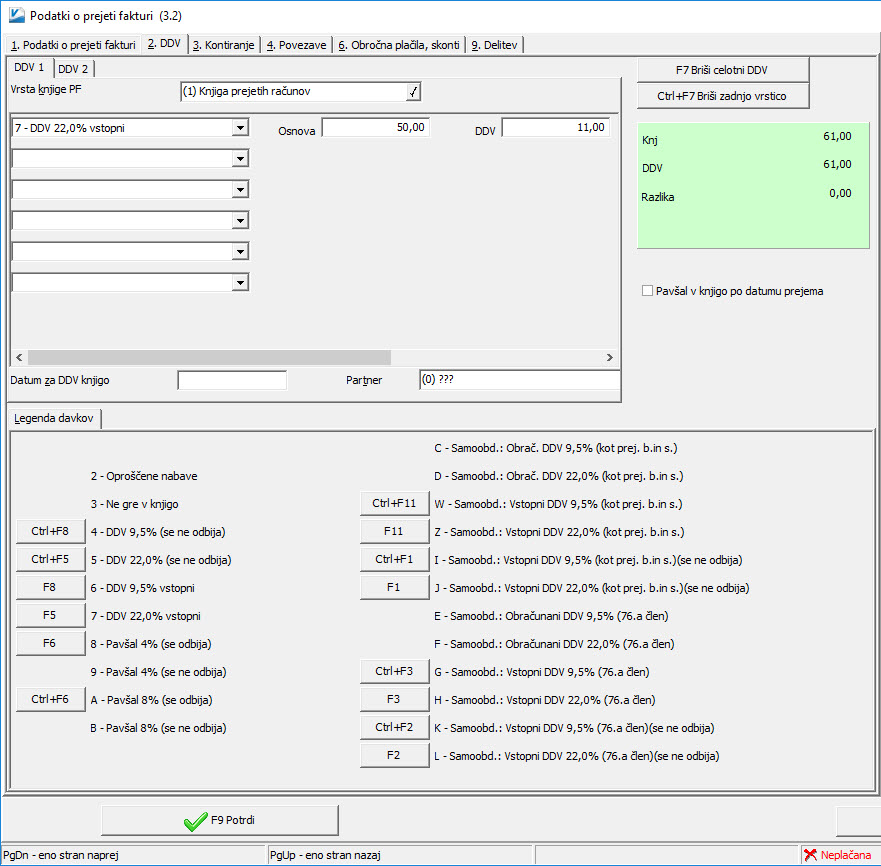
Nadaljujemo tako, da pritisnemo tipko F5 – program napolni podatke za stopnjo DDV 7 – DDV 22,0% vstopni in izračuna znesek osnove in DDV. Ko s tipko enter potrdimo, se semafor obarva zeleno. To pomeni, da se seštevek osnov in DDV-ja ujema z vrednostjo fakture. V primeru vnosa več različnih stopenj DDV, osnovo, ki jo je izračunal program, popravimo, potrdimo in v naslednji vrstici izberemo drugo stopnjo DDV iz Legende davkov. Za lažjo izbiro bližnjic in gumbov za vnos DDV-ja, so ti razloženi v Legendi davkov v spodnjem delu okna.
- Datum za DDV knjigo:vnesemo v primeru, ko želimo, da gre faktura v DDV knjigo na drug datum, kot je bil datum prejema s prvega zavihka.
- Partner:podatek vnesemo samo v primeru, ko je partner za DDV knjigo drugačen kot partner, ki smo ga vnesli na prvem zavihku (dobavitelj).
OPOMBA: Primer, kdaj vnesemo partnerja na DDV zavihku; ko knjižimo fakturo, ki jo je plačal nekdo od zaposlenih. V tem primeru na prvem zavihku izberemo partnerja, ki je fakturo plačal (ker mu moramo znesek vrniti), na drugem zavihku DDV vnesemo partnerja, ki je bil dobavitelj.
3. Kontiranje
Zavihek kontiranje uporabljamo v primerih, ko prejeto fakturo kontiramo na več kot en stroškovni protikonto. Konto za DDV bo program, prebral iz parametrov programa, glede na izbrane stopnje na zavihku DDV (nastavitve DDV kontov uredi računovodstvo v GKW).
Ne glede na število protikontov, lahko za kontiranje uporabljamo 3. zavihek. Za lažje kontiranje imamo na voljo do štiri hitre gumbe. Te nastavimo na gumbu Nastavitve F5-F8, desno spodaj. V našem primeru smo te gumbe nastavili, kot je prikazano na sliki.
- Tipka F5: poimenovali smo jo po kontu 22000 zato, ker bomo tipko uporabljali za kontiranje obveznosti na 2200. Konte za DDV bo program prebral iz parametrov, glede na izbrane stopnje na zavihku DDV (nastavitve DDV kontov uredi računovodstvo v GKW) . Konto stroška bo ponudil iz izbrane skupine (tipka F5-F8).
- Tipka F6: poimenovali smo jo VRAČILO, ker bomo s to tipko knjižili račune, ki so jih plačali zaposleni (konto 2552). Strošek in DDV bo program vzel enako, kot v prejšnjem primeru.
Na enak način lahko nastavimo ostala dva gumba.
V našem primeru smo uporabili gumb F5. Program je kontiral račun, kot je prikazano na sliki. Če nam katerikoli podatek (konto, znesek, SM…) ne ustreza, ga lahko pretipkamo. V kolikor potrebujemo vrstico za dodatni konto ali znesek, se s tipko enter ali smernikom navzdol pomaknemo nižje, kjer se nam samodejno pojavi nova vrstica.
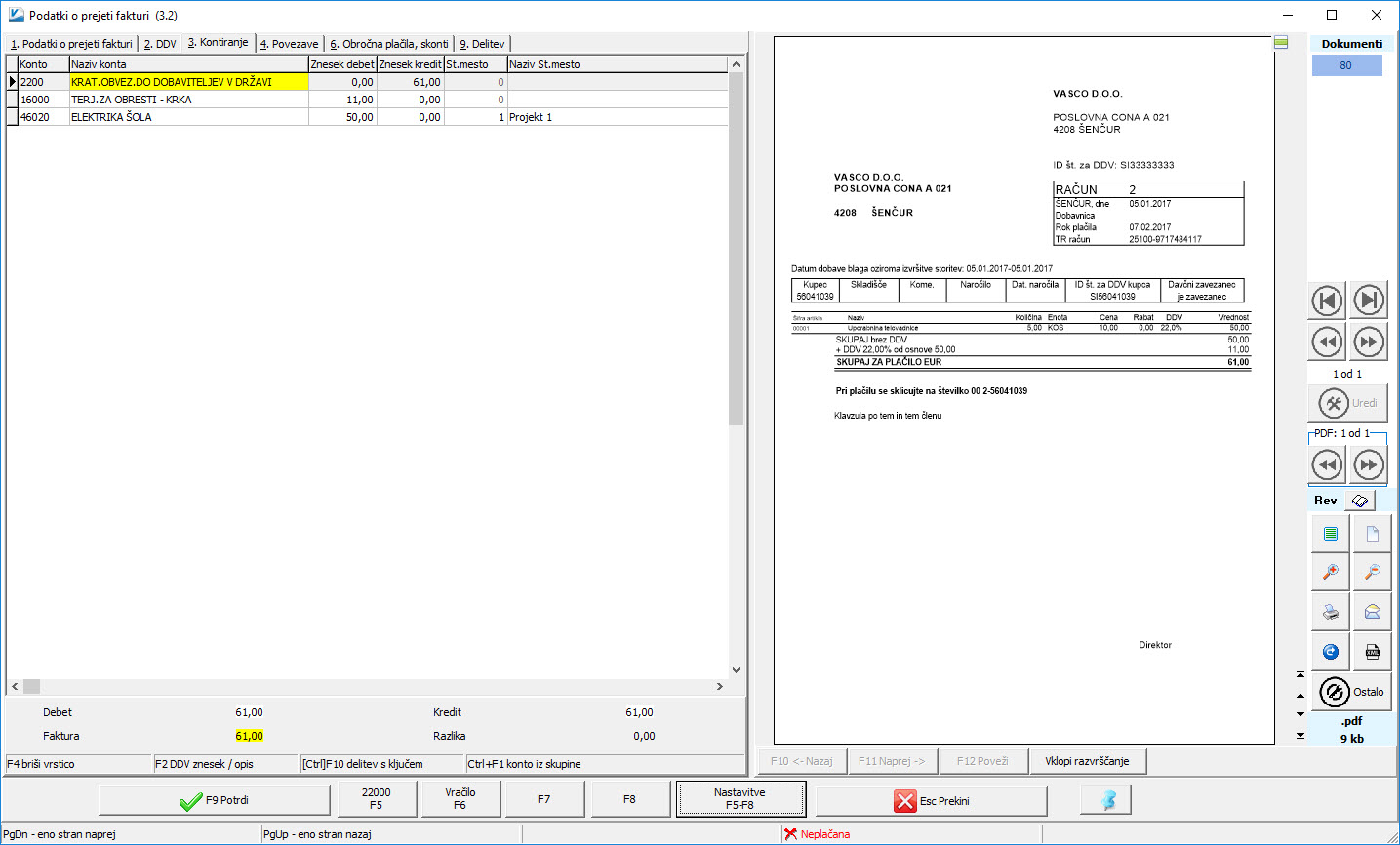
4. Povezave
Na zavihku 4. Povezave lahko prejeto fakturo, povežemo s prejetim dobropisom, avansnim računom, predračunom ali naročilom. V primeru povezave z dobropisom ali avansnim računom, nam program za znesek povezave zmanjša dolg na prejeti fakturi. Pritisnemo tipko za nov vnos povezave. Za hitrejše delo lahko uporabimo kombinacijo tipk na tipkovnici (Crtl+F2 Dobropis, Alt+F2 Avans ali Shift+F2 Predračun), kot so definirane na tipkah, v preglednici posameznega tipa dokumenta ş katerim povezujemo. Program prikaže seznam odprtih dokumentov, izberemo enega, potrdimo, oziroma popravimo znesek povezave in shranimo s tipko F9. Na eno prejeto fakturo lahko povežemo več dobropisov, avansov ali predračunov.
6. Obročna plačila, skonti
Na zavihku 6. Obročna plačila, skonti vnašamo obročna plačila in skonte. Preko tipke Nov obrok vnašamo vsak obrok posebej, ali preko tipke Razdeli na obroke, če delimo na več enakih obrokov, ki jih lahko po kreiranju ročno popravimo. Na tem zavihku vnesemo tudi sconte v znesku ali odstotku. Sconti iz tega zavihka, se glede na datume, upoštevajo pri vnosu plačil za to fakturo.
8. Likvidacija
WEB.KPF omogoča likvidacijo prejetih dokumentov in Javnih naročil. Vnašalec prejete fakture pri vnosu določi osebe, ki morajo potrditi prejeto fakturo, preden gre lahko v plačilo in v glavno knjigo. Likvidacijo vklopi računovodstvo v GKW, v meniju 7.W. Razen vklopa in osnovnih nastavitev se likvidacija po fukcionalnosti v ničemer ne razlikuje od likvidacije v programu KPFW (windows aplikacija).
9. Delitev
Zavihek 9. Delitev je namenjen delitvi prejete fakture na stroškovna mesta, če vnašalec prejete fakture (npr. tajništvo) vnaša samo delitev po SM brez kontiranja. Oseba, ki kasneje kontira prejeto fakturo (npr. računovodja) delitev upošteva pri kontiranju. Na zavihku 3. Kontiranje delitev iz zavihka 6. Delitev prenesemo s kombinacijo tipk CTRL+F10. V primeru, ko vnaša in kontira ista oseba, lahko vnos na tem zavihku izpustimo in celotno delitev opravimo na 3. Kontiranje. Ključ delitve na zavihku 3. Kontiranje izberemo s tipko F10.
Vnos deležev lahko delamo ročno, vsakega posebej, preko tipke F2 Vnos ali preko tipke Razdeli po izbranem ključu. V tem primeru moramo predhodno v šifrantu nastaviti ključe za delitev.